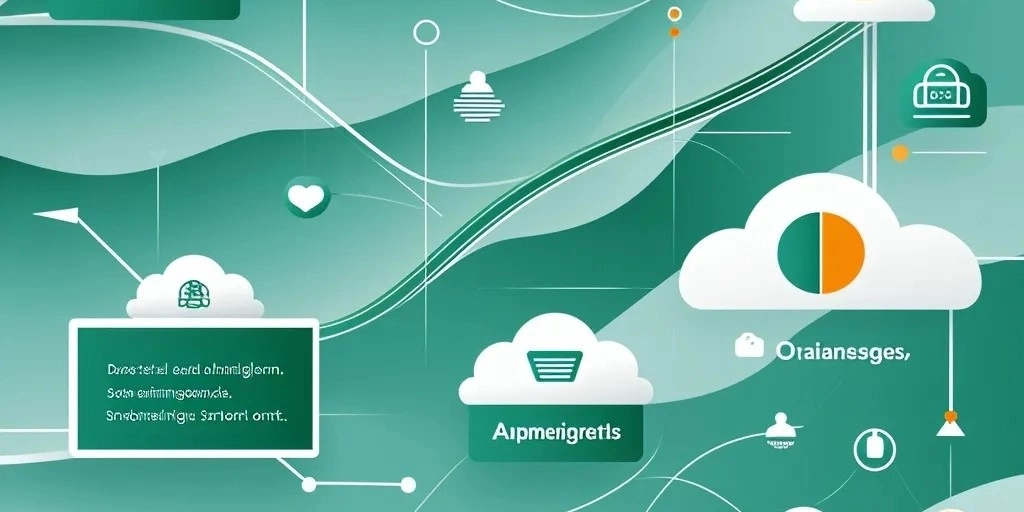
本文将详细讲解如何将图片上传至虚拟主机,涵盖从选择虚拟主机服务到解决上传过程中可能遇到的问题的全流程。通过清晰的步骤和实用建议,帮助用户快速掌握图片上传技巧,提升企业IT管理效率。
一、选择合适的虚拟主机服务
-
明确需求
在选择虚拟主机服务时,首先要明确企业的需求。例如,图片上传是否需要高带宽支持?是否需要大容量存储?这些因素将直接影响虚拟主机的选择。 -
评估服务商
从实践来看,选择一家可靠的虚拟主机服务商至关重要。建议优先考虑以下因素: - 稳定性:确保服务商提供99.9%以上的在线率。
- 技术支持:24/7的技术支持能有效解决突发问题。
-
价格与性能比:根据预算选择性价比高的方案。
-
推荐服务商
目前市场上较为知名的虚拟主机服务商包括阿里云、腾讯云、AWS等。这些服务商不仅提供稳定的服务,还支持多种文件上传方式,适合企业使用。
二、登录虚拟主机管理面板
-
获取登录信息
在购买虚拟主机服务后,服务商会提供管理面板的登录信息,包括用户名、密码和登录地址。务必妥善保存这些信息。 -
登录步骤
- 打开浏览器,输入管理面板的登录地址。
- 输入用户名和密码,点击登录。
-
如果启用了双重验证,按照提示完成验证。
-
常见问题
- 忘记密码:通过服务商提供的“找回密码”功能重置。
- 登录失败:检查网络连接或联系技术支持。
三、找到文件上传功能
-
导航至文件管理模块
登录管理面板后,通常可以在左侧菜单栏找到“文件管理”或“FTP管理”选项。点击进入文件管理界面。 -
选择上传目录
在文件管理界面中,选择需要上传图片的目标目录。例如,如果图片用于网站展示,通常上传至/public_html或/www目录。 -
其他上传方式
除了通过管理面板上传,还可以使用FTP客户端(如FileZilla)或命令行工具(如SCP)进行文件上传。
四、准备要上传的图片文件
- 优化图片文件
在上传之前,建议对图片进行优化: - 压缩图片:使用工具(如TinyPNG)压缩图片,减少文件大小。
-
调整分辨率:根据实际需求调整图片分辨率,避免占用过多存储空间。
-
命名规范
为图片文件命名时,建议遵循以下规范: - 使用英文或数字命名,避免特殊字符。
-
文件名应简洁且具有描述性,例如
product_image_01.jpg。 -
检查文件格式
确保图片格式为常见格式(如JPG、PNG、GIF),避免上传不兼容的格式。
五、执行图片上传操作
- 通过管理面板上传
- 在文件管理界面,点击“上传”按钮。
- 选择本地图片文件,点击“确定”开始上传。
-
上传完成后,刷新文件列表查看上传结果。
-
通过FTP客户端上传
- 打开FTP客户端,输入虚拟主机的FTP地址、用户名和密码。
- 连接成功后,将本地图片文件拖拽至目标目录。
-
上传完成后,检查文件是否完整。
-
通过命令行工具上传
- 使用SCP命令上传图片,例如:
bash
scp image.jpg username@hostname:/path/to/directory - 输入密码后,文件将开始上传。
六、解决上传过程中可能遇到的问题
- 上传速度慢
- 原因:网络带宽不足或服务器负载过高。
-
解决方案:尝试在网络空闲时段上传,或联系服务商升级带宽。
-
文件上传失败
- 原因:文件大小超过限制或格式不兼容。
-
解决方案:检查文件大小和格式,必要时进行压缩或转换。
-
文件权限问题
- 原因:目标目录权限设置不正确。
-
解决方案:通过管理面板或命令行修改目录权限,例如:
bash
chmod 755 /path/to/directory -
文件丢失或损坏
- 原因:上传过程中断或文件传输错误。
- 解决方案:重新上传文件,并检查文件完整性。
通过以上步骤,您可以轻松将图片上传至虚拟主机。从选择合适的服务商到解决上传过程中的问题,每一步都至关重要。建议在实际操作中结合企业需求,灵活调整策略。掌握这些技巧不仅能提升工作效率,还能为企业IT管理打下坚实基础。
原创文章,作者:IT_learner,如若转载,请注明出处:https://docs.ihr360.com/strategy/it_strategy/308847
